Apakah kamu ingin menggunakan ponselmu untuk produksi video tanpa harus berinvestasi dalam perangkat yang mahal? Dengan aplikasi AdobeRush, kamu dapat membuat videomenarikdengan cara yang sederhana dan efektif. Dalam panduan ini, kamu akan belajar bagaimana memanfaatkan fitur-fitur Adobe Rush secara optimal untuk meningkatkan video smartphone-mu ke level berikutnya.
Temuan Utama
- Adobe Rush memungkinkan kamu untuk merekam dan mengedit video langsung di ponselmu.
- Melalui penyesuaian manual pada pencahayaan, ISO, dan white balance, kamu dapat secara signifikan meningkatkan kualitas gambar.
- Program ini menawarkan antarmuka yang ramah pengguna, ideal untuk pemula dan pengguna berpengalaman.
- Kamu dapat merekam video dalam kualitas tinggi, di mana kamera belakang sering menawarkan opsi yang lebih baik.
Panduan Langkah-demi-Langkah
1. Menyiapkan Lingkunganmu
Mulailah dengan menyiapkan situasi pengambilan gambar dengan optimal. Pastikan kamu merekam di tempat yang terang. Cahaya alami seringkali menjadi yang terbaik. Pastikan ponselmu stabil di tripod. Dengan begitu, kamu akan menghindari gambar yang goyang.
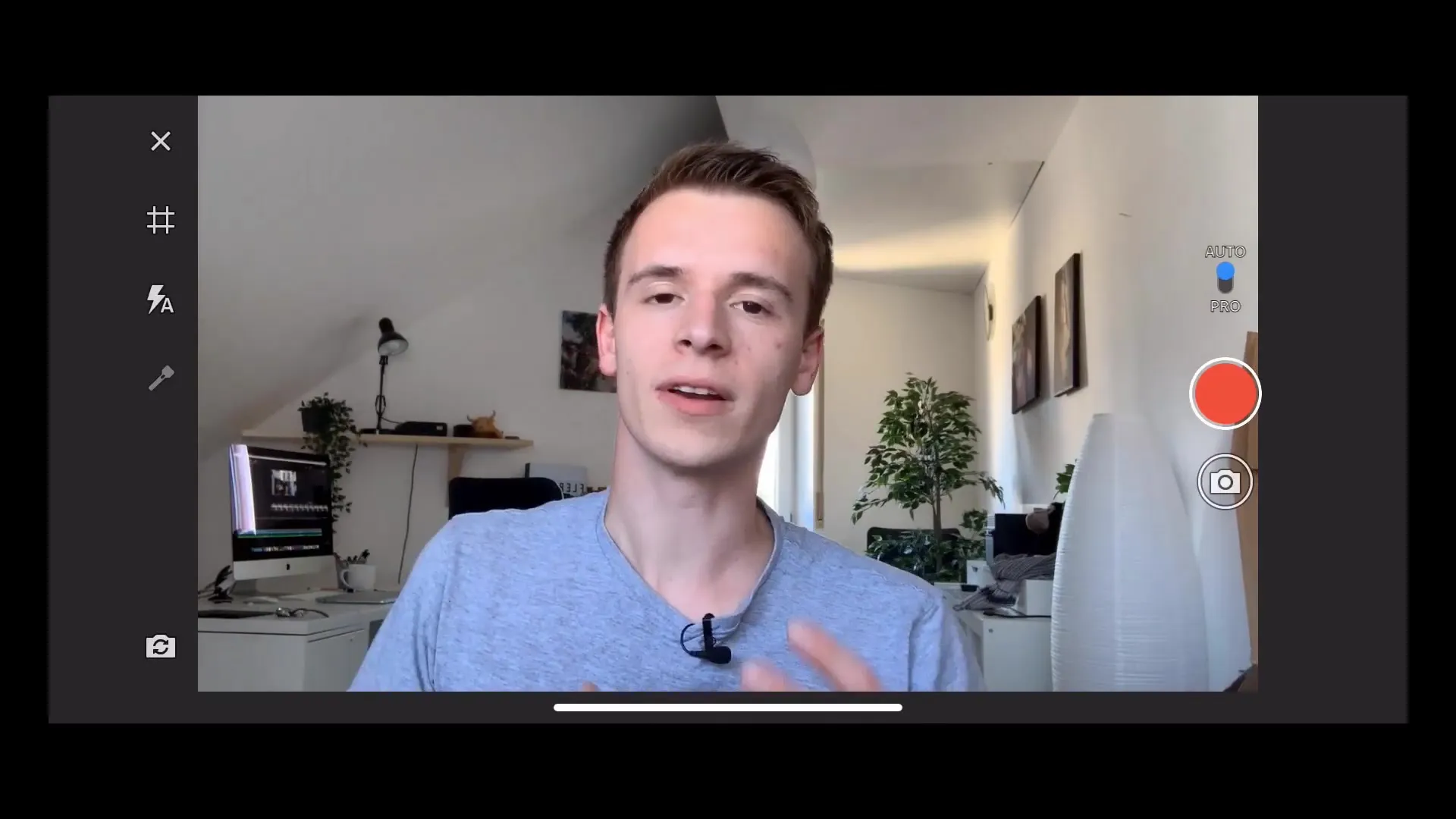
2. Memilih Pengaturan Kamera
Mulai Adobe Rush dan pilih fungsi kamera. Fokus pada objekmu. Cukup ketuk layar di mana kamu ingin mengatur fokus dan pencahayaan. Dengan begitu, kamu memastikan bahwa gambarmu memiliki ketajaman yang tepat.

3. Mengaktifkan Garis Jaring
Untuk meningkatkan komposisi gambar, aktifkan garis jaring. Ini membantumu untuk mengatur gambar secara harmonis dengan menempatkan elemen penting berdasarkan prinsip aturan sepertiga.
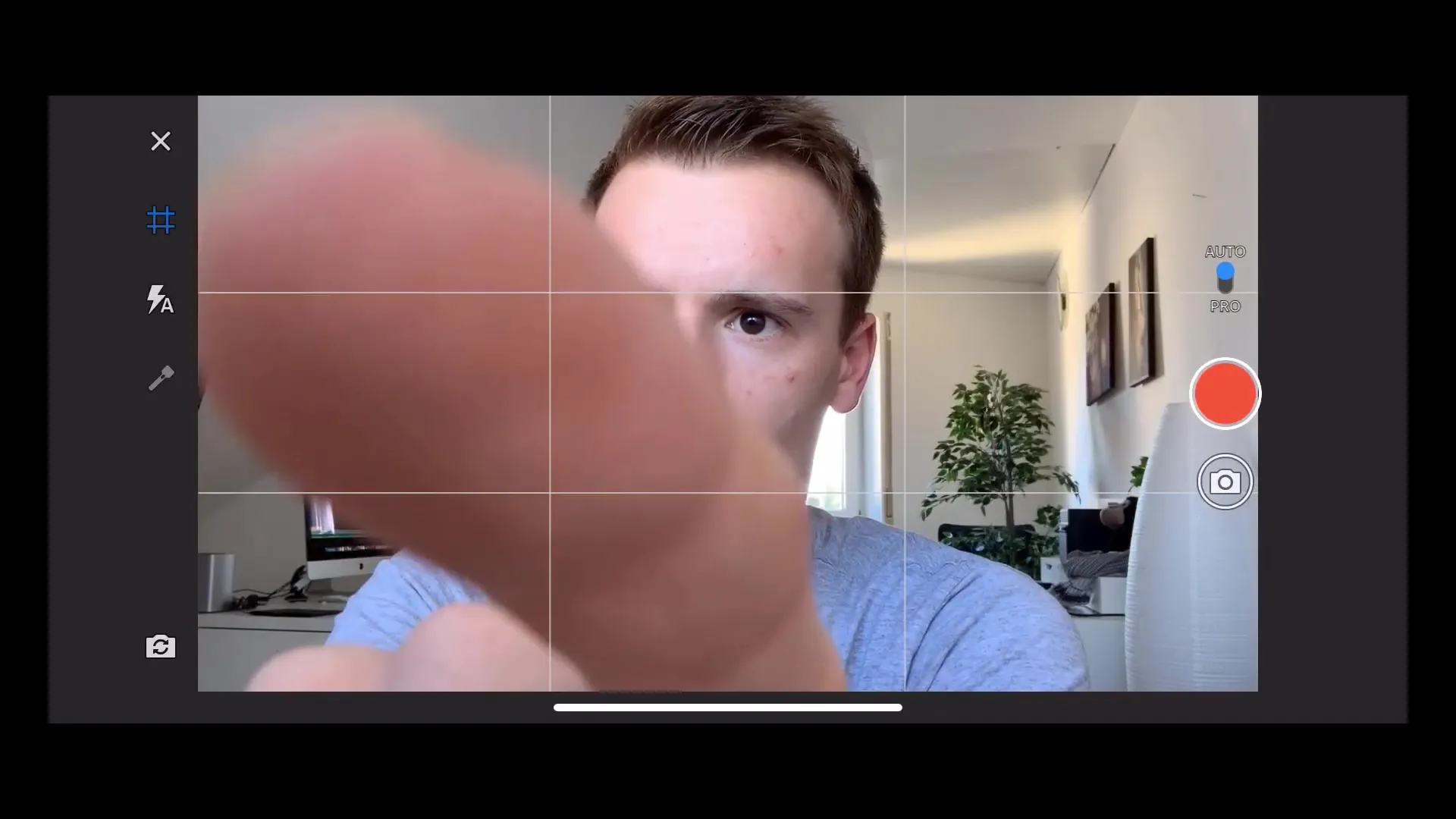
4. Mengatur Pencahayaan Secara Manual
Masuk ke pengaturan pencahayaan di Adobe Rush. Kamu kini dapat menonaktifkan pencahayaan otomatis untuk melakukan penyesuaian manual. Nilai ISO mempengaruhi kecerahan gambar – semakin tinggi nilainya, semakin terang gambar tersebut. Hati-hati untuk tidak berlebihan, agar tidak menambah noise gambar.
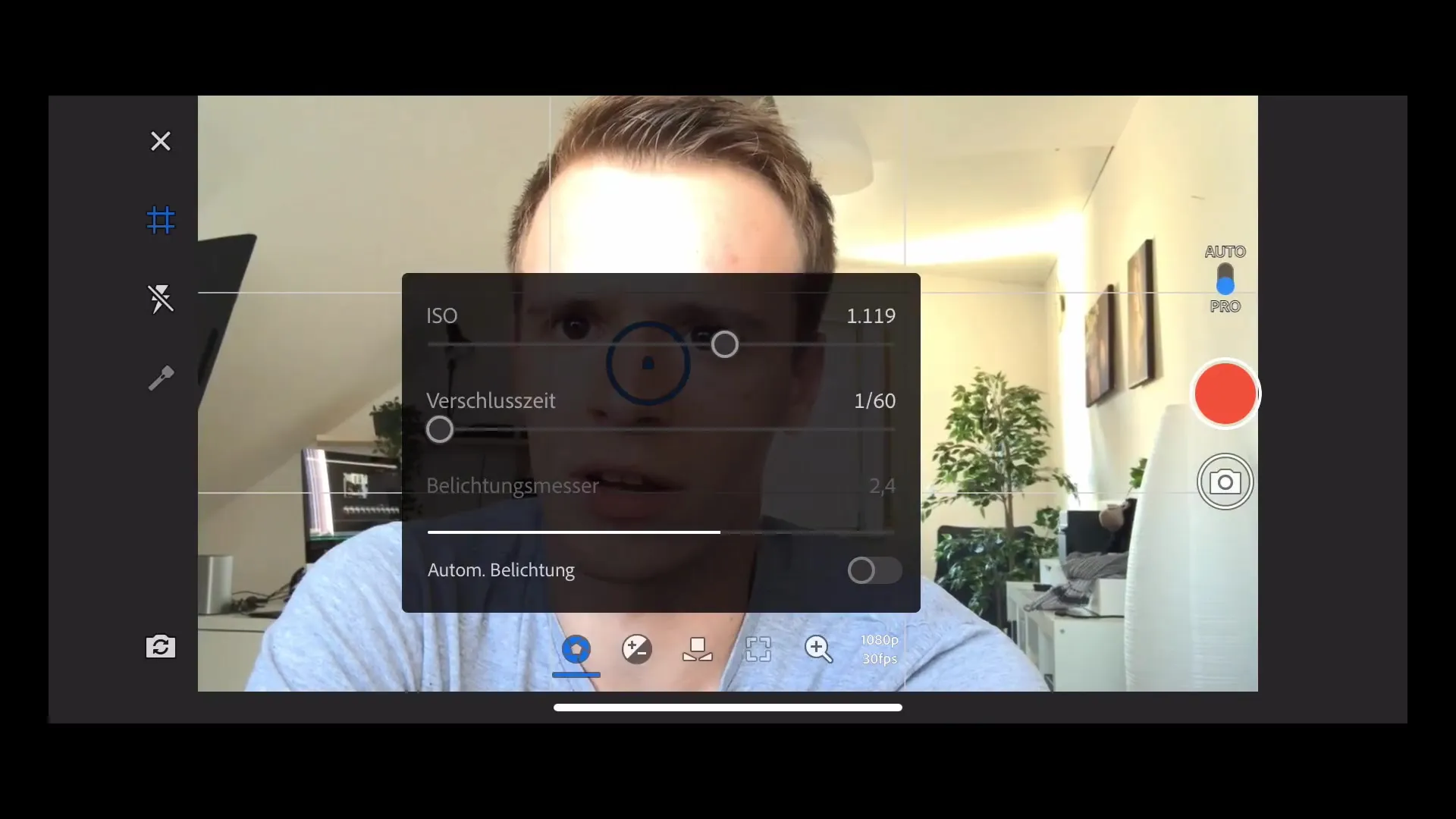
5. Mengatur Fokus
Untuk menyesuaikan fokus secara manual, ketuk pengatur fokus. Dengan ini, kamu dapat memusatkan ketajaman pada bagian tertentu dari gambar. Cukup ketuk objek yang ingin kamu fokuskan.
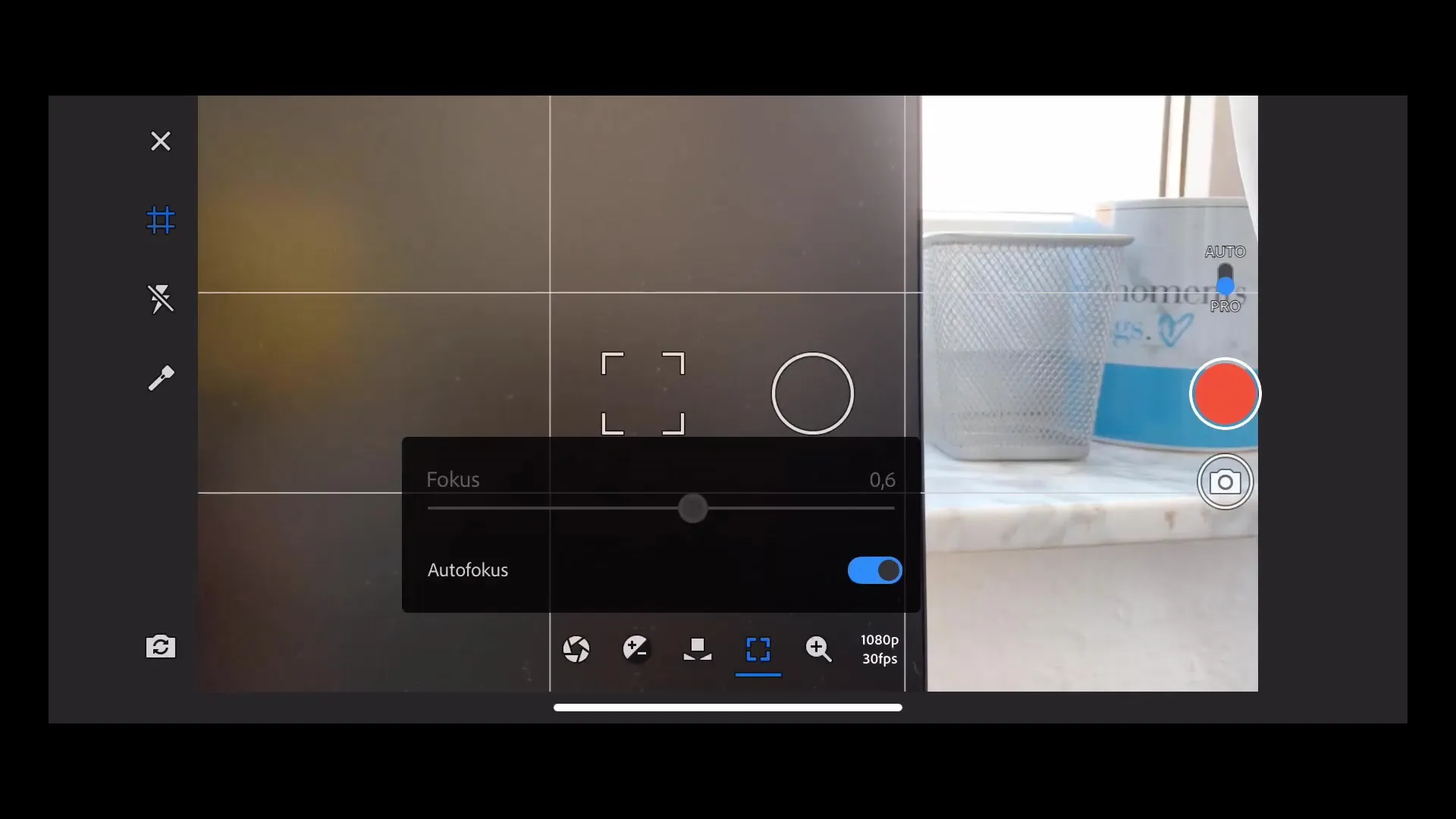
6. Mengatur White Balance
Menetapkan white balance penting untuk representasi warna yang akurat. Kamu bisa menggunakan fungsi otomatis atau mengaturnya secara manual. Pada siang hari, nilai sekitar 5500 Kelvin disarankan untuk penampilan yang alami.
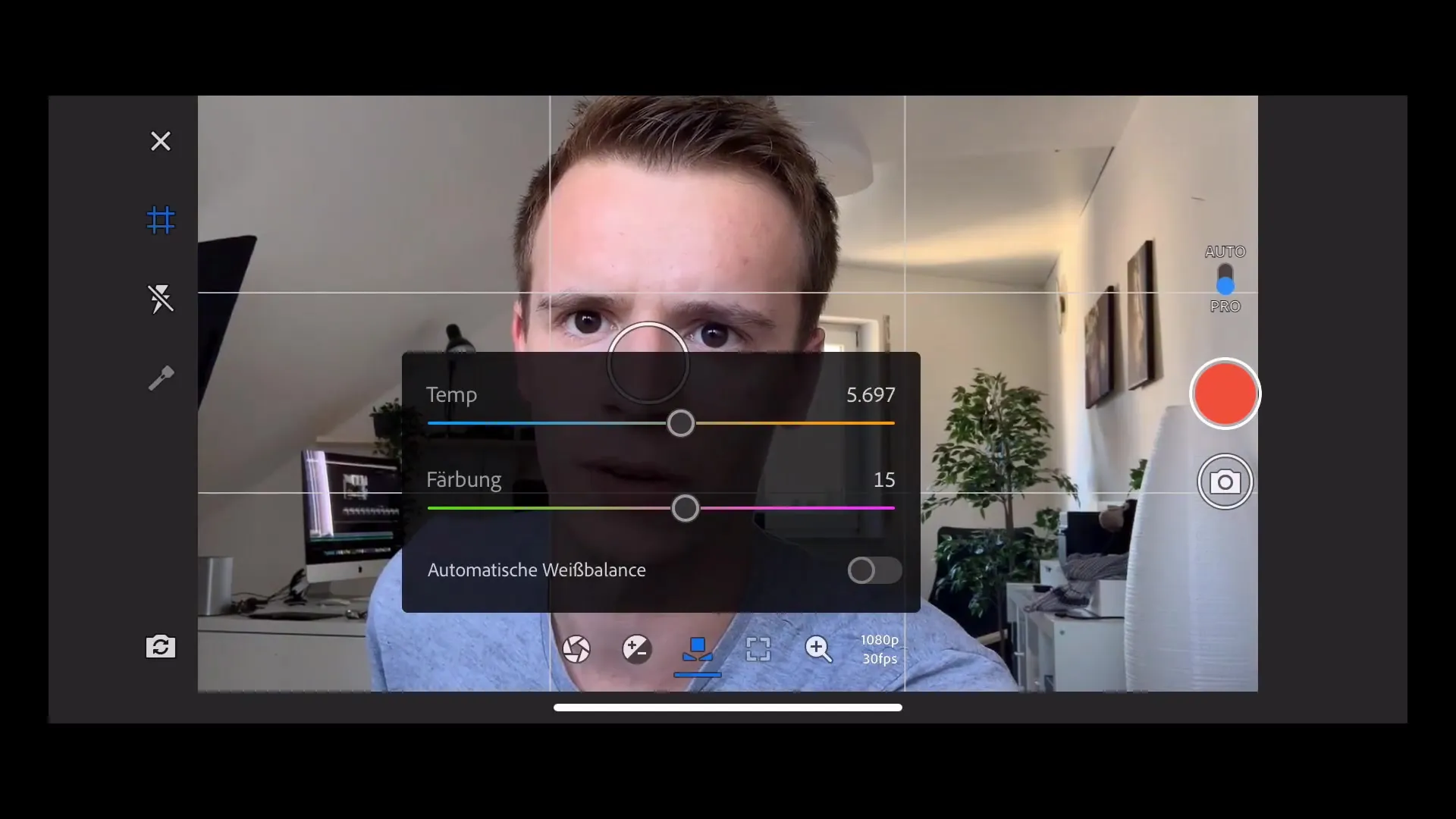
7. Merekam Video
Jika kamu sudah puas dengan pengaturannya, tekan tombol rekam merah untuk mulai merekam. Pastikan pencahayaan dan fokus tetap aktif saat kamu merekam videomu.
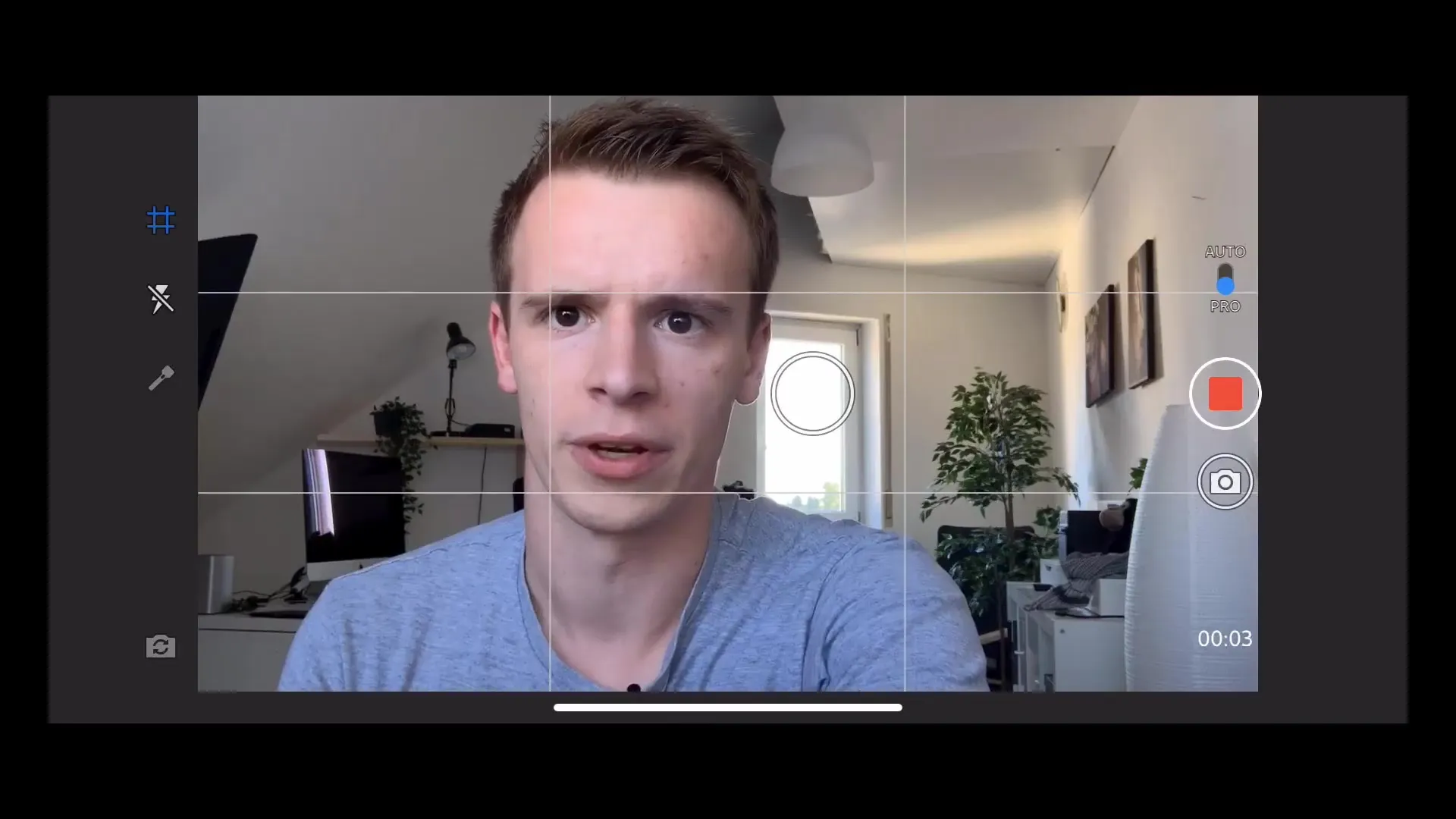
8. Mengedit Rekaman Secara Langsung
Hal terbaik dari Adobe Rush adalah kamu dapat langsung mengedit video yang telah kamu rekam di dalam aplikasi. Gunakan timeline pengeditan yang terintegrasi untuk melakukan pemotongan penting, menambahkan musik, atau melakukan koreksi warna.
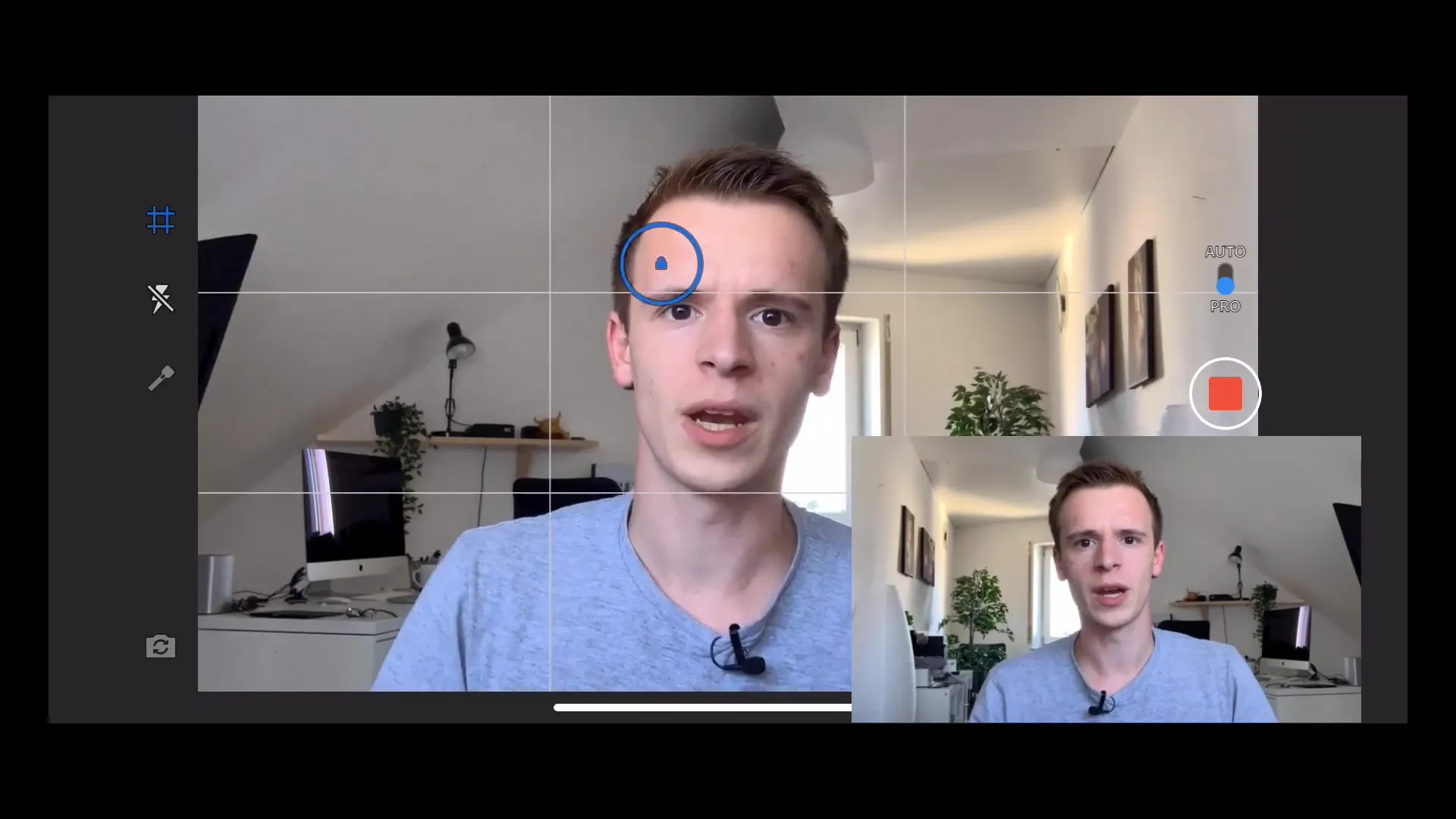
9. Menyelesaikan dan Mengekspor
Jika kamu sudah puas dengan pengeditannya, simpan proyekmu. Kamu dapat mengekspornya dalam kualitas tinggi dan kemudian membagikannya di saluran produksimu.
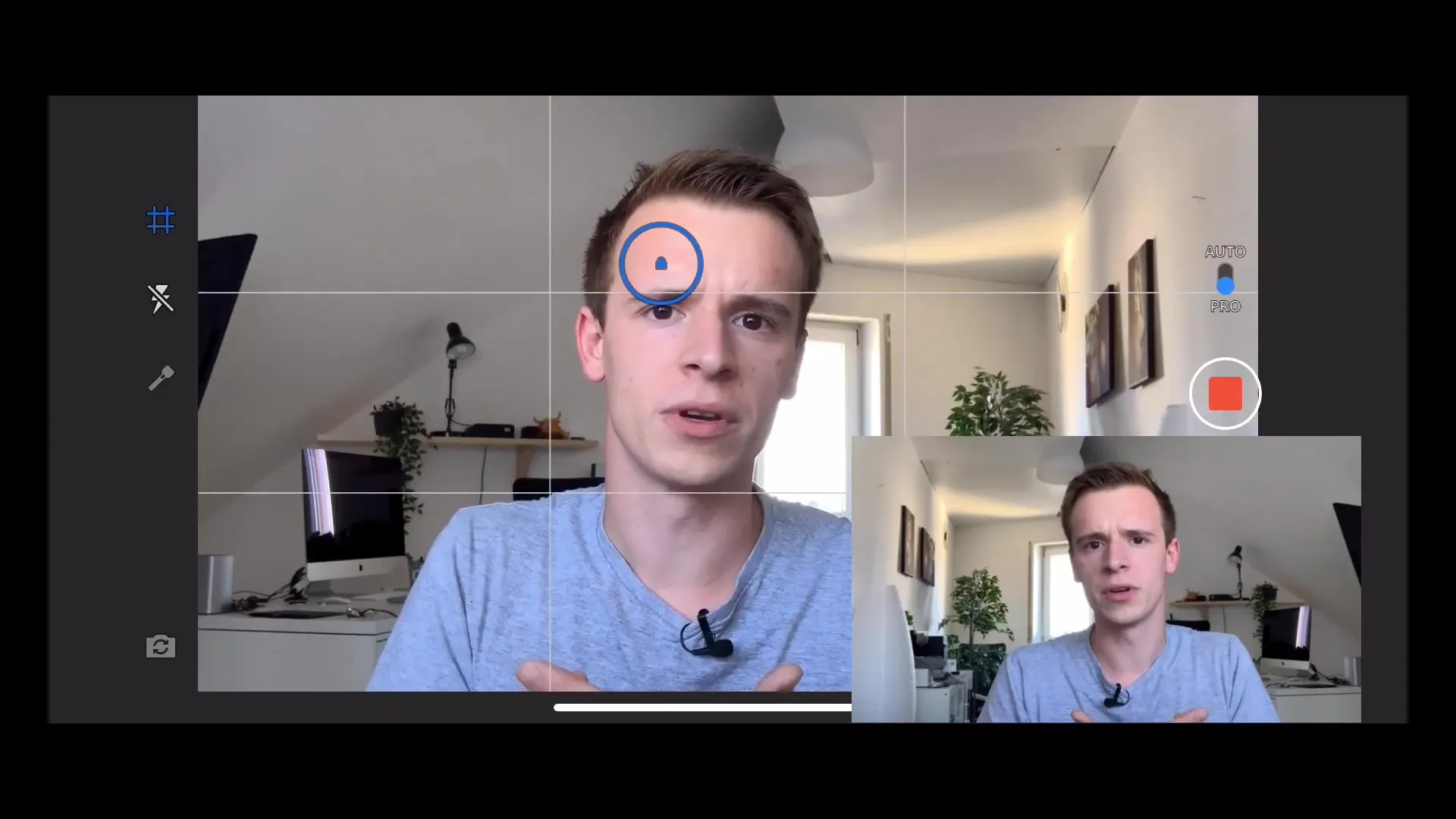
Ringkasan – Videografi Profesional dengan Adobe Rush
Panduan ini memberimu pengetahuan yang diperlukan untuk membuat video profesionaldengan Adobe Rush. Dengan mengikuti langkah-langkah yang dijelaskan di sini, kamu dapat secara signifikan meningkatkan kualitas video smartphone-mu tanpa melampaui anggaran.
FAQ
Apa itu Adobe Rush?Adobe Rush adalah aplikasi pengeditan video yang ramah pengguna yang memungkinkan kamu merekam dan mengedit video di ponselmu.
Bisakah saya merekam dengan Adobe Rush dalam 4K?Merekam dalam 4K biasanya hanya mungkin dengan kamera belakang.
Bagaimana cara mengatur pencahayaan?Kamu bisa mengatur pencahayaan secara manual atau menggunakan pencahayaan otomatis untuk menemukan nilai yang ideal.
Apakah Adobe Rush gratis?Adobe Rush menawarkan versi gratis yang memungkinkan fungsi dasar, namun juga ada versi berbayar dengan opsi yang lebih luas.
Bisakah saya menambahkan musik ke video saya di Adobe Rush?Ya, kamu dapat menambahkan musik atau efek suara langsung dari aplikasi ke video kamu.


